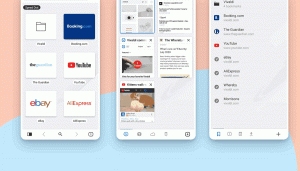Kako omogočiti delovne prostore v programu Microsoft Edge
Tukaj je opisano, kako lahko omogočite delovne prostore v Microsoft Edge, če ta nova funkcija še ni na voljo v vašem brskalniku. Čeprav trenutno ni zastave za to v edge://flags, je to mogoče storiti s spremembo bližnjice Edge.
Oglas
Če niste seznanjeni z delovnimi prostori, je to nova produktivnost brskalnika Edge. Z delovnimi prostori ločite zavihke, povezane z delom, brskanjem po družbenih omrežjih, igranjem iger itd. Ideja za to funkcijo ni nova. Enako je mogoče doseči s posameznimi profili brskanja, navideznimi namizji v sistemu Windows in Linux. Delovni prostori samo naredijo bolj priročno.
Danes mnogi uporabniki odprejo številne zavihke ves dan brskanja in se na koncu izgubijo med tistimi, ki so povezani z delom, in tistimi za stranske projekte, kot so nakupovanje, domača opravila ali kateri film gledati.


Novi Delovni prostori funkcija je v tem primeru uporabna rešitev. Dostopen prek orodne vrstice ali stranske vrstice, če uporabljate navpične zavihke, omogoča preprosto ustvarjanje ločena področja za gostovanje vaših zavihkov, organizirana po določenem konceptu ali ideji v eni skupini, imenovani a Delovni prostor. Poleg tega lahko ustvarite tudi skupine zavihkov znotraj delovnih prostorov in ko znova odprete te delovne prostore, bodo skupine še vedno tam!
V Edge vam bo Workspace omogočil preimenovanje oken in dodeljevanje barv, podobno kot Skupine zavihkov.
Ta objava vam bo pokazala, kako omogočite funkcijo Workspaces v brskalniku Edge. Upoštevajte, da v trenutku pisanja tega pisanja ta metoda deluje zame samo v Različica Edge za razvijalce, in ne deluje na Kanarskih otokih. V vašem primeru so stvari lahko drugačne.
Omogočite delovne prostore v programu Microsoft Edge
- Z desno tipko miške kliknite Microsoft Edge bližnjica, npr. na namizju.
- Izberite Lastnosti iz kontekstnega menija.
- Dodaj
--enable-features=msWorkspacesPomsedge.exedel v Tarča škatla.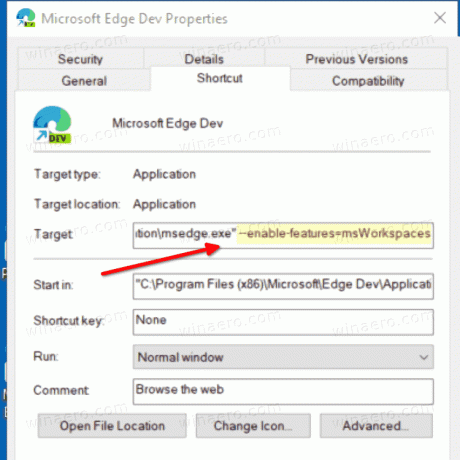
- Kliknite v redu in Prijavite se.
- Zaprite Edge, če ga imate, in ga zaženite s spremenjeno bližnjico.
Zdaj imate v programu Microsoft Edge omogočeno funkcijo delovnih prostorov.
Nasvet: lahko tudi dodajte več parametrov omogočiti/onemogočiti funkcije do bližnjice Edge, da omogočite več eksperimentalnih funkcij hkrati.
Hvala našemu bralcu IEfan za delitev tega nasveta.